Восстановление системы это уже довольно устоявшаяся функция в операционных системах семейства Windows. С ее помощью при каком-нибудь сбое мы сможем вернуть все настройки на дату, когда все было в порядке. Вот эти самые даты называются контрольными точками восстановления системы. Создаваться в Windows они могут автоматически (зависит от настроек), или можно самостоятельно создать контрольную точку (например, перед установкой драйверов или программ). Для того чтобы пользоваться данной функцией необходимо просто включить восстановление системы.
Ну а теперь перейдем к делу, и разберемся, как восстановить систему Windows 10 с контрольной точки, если она реагирует не на все ваши действия и просто подвисает, из-за неправильных драйверов или несовместимой программы. И где искать точку восстановления, если Windows не включается.
Если Windows запускается
Бывает так, что после обновлений, или по любой другой причине, нарушается нормальная работа операционной системы. В таких случаях, войти в нее вы можете, а что-то сделать очень сложно. Контрольная точка поможет вернуть рабочее состояние компьютера.
Как найти и удалить точки восстановления Виндовс
Главное помните, что использовать восстановление можно только в том случае, если оно было включено (автоматически или вами – не важно).
Открытие окна Свойства системы
Открыть нужное нам окно можно разными способами. Поскольку в последних обновлениях «десятки» «Панель управления» все больше заменяется «Параметрами» , есть смысл их рассмотреть.
- Первый способ подойдет тем, кто пользуется одной из первых версий Windows Кликните правой кнопкой по «Пуск» и перейдите в раздел «Система» .
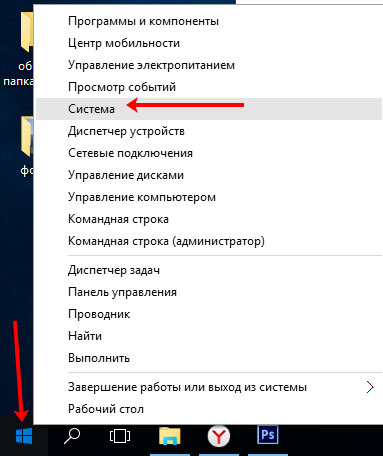
В следующем окне из левого списка выберите «Защита системы» .
Открыть показанное на скриншоте ниже окно можно также, кликнув правой кнопкой по ярлыку «Этот компьютер» и выбрав в контекстном меню «Система» . Или используйте горячие клавиши Win+Pause .
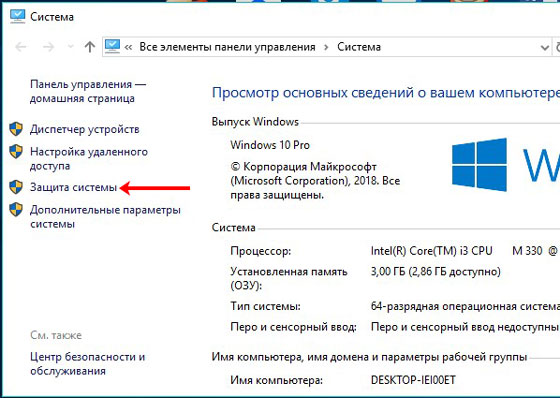
- Второй способ – универсальный. Запустите окно «Выполнить» , комбинацией клавиш Win+R , введите команду systempropertiesprotection и нажмите «ОК» .
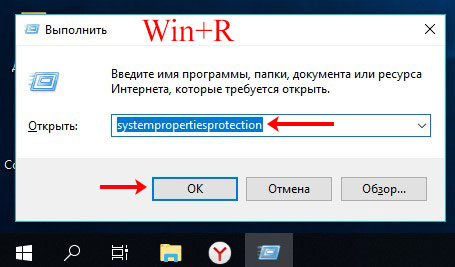
- Для третьего способа воспользуемся кнопкой «Поиск» . Нажмите на лупу на «Панели задач» и в строке напечатайте «создание точки восстановления» . Кликните по найденному одноименному результату.
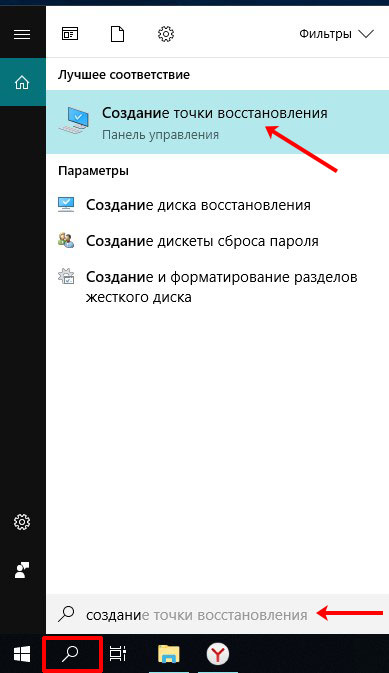
Какой бы способ вы не выбрали, должно открыться окно «Свойства системы» на вкладке «Защита…» .
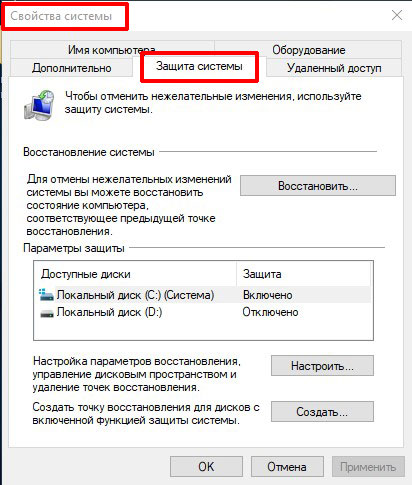
Как найти точки восстановления Windows
Добраться до контрольных точек можно и по-другому. Через поиск найдите «восстановление» и нажмите по результату.
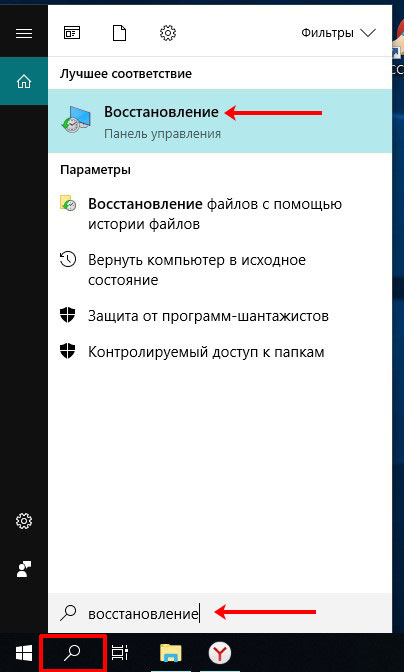
Процесс восстановления
Перед тем, как начать, посмотрите в область «Доступные диски» . Если напротив всех написано «Защита» – «Отключено» , то точек восстановления нет и вернуть ПК к прежнему состоянию не получится. Если напротив одного диска написано «Включено» , тогда жмите по кнопке «Восстановить» .
Это продолжение предыдущей цитаты. Чтобы открыть нужное окно нажмите кнопку «Настройка восстановления системы» .
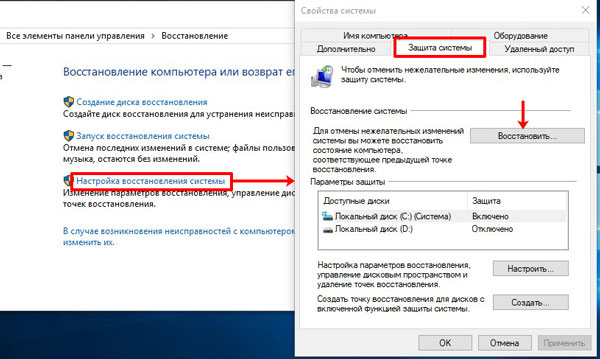
Запустится утилита восстановления. В первом окне просто кликните «Далее» .
Это же окно откроется если кликнуть по кнопке «Запуск восстановления системы» .
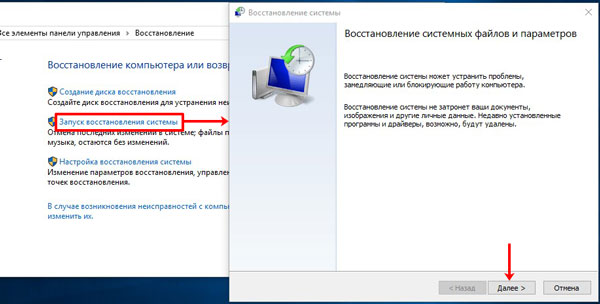
Откроется список всех доступных контрольных точек. Выделите ту, к которой хотите вернуться (1), при этом обращайте внимание на дату ее создания. Затем нажмите «Поиск затрагиваемых программ» (2), чтобы посмотреть, какие программы и драйверы будут удалены (3). Это значит, что они были установлены уже после того, когда была создана выбранная точка восстановления.
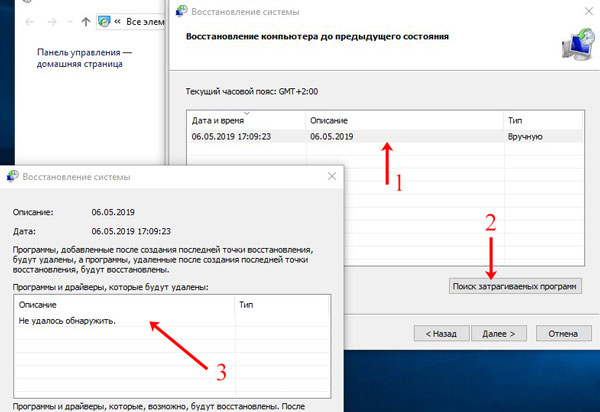
Если вас все устраивает, снова выделяйте точку и жмите «Далее» .
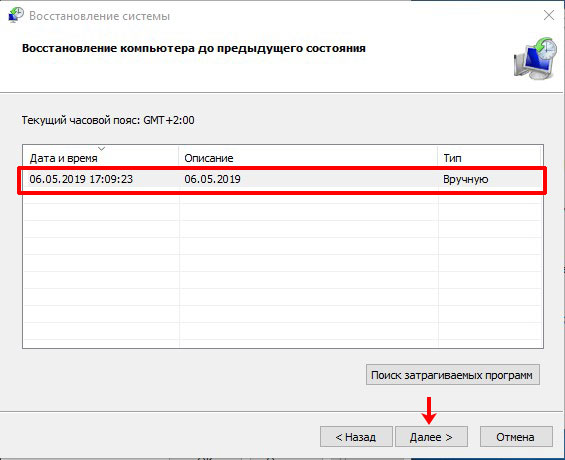
Появится окно подтверждения, в котором жмите «Готово» . Дальше будет еще одно окошко, где необходимо подтвердить свои намерения, и запустится сам процесс восстановления ОС.
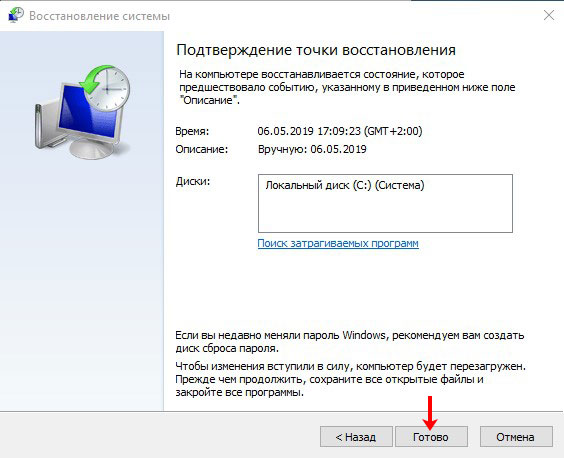
Если Windows не запускается
Это самый неприятный вариант и встречается он часто. Вы по ошибке удалили системный файл, что-то неверно изменили в реестре или подхватили вирус, и компьютер вообще не хочет нормально загружаться. В этом случае вам понадобится флешка или диск с установочными файлами для Windows 10.
Чтобы загрузиться из-под нее, необходимо изменить приоритетность загрузки в BIOS. Подробнее об этом написано в статье: как установить Windows 10. Дальше вместо кнопки «Установить» нажмите «Восстановление системы» . Появится окно с несколькими пунктами. В нем выберите «Дополнительные параметры» .
Дальше нажимайте «Восстановления системы» . Именно этот пункт выполняет поиск контрольных точек на компьютере и предлагает ими воспользоваться.

Запустить окно восстановления можно и через командную строку. Для этого в «Дополнительных параметрах» выберите соответствующий пункт.
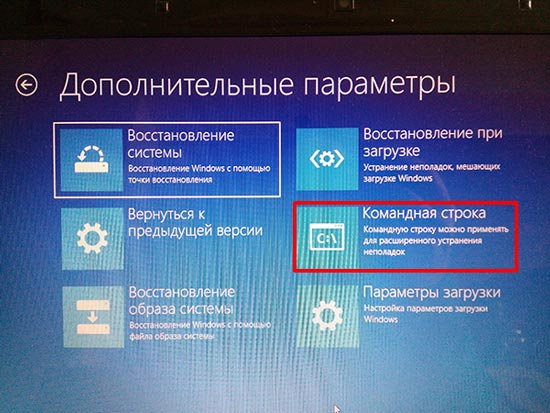
Затем необходимо выбрать пользователя и перед вами появится окно консоли. В него введите команду rstrui.exe . Нажмите «Enter» , чтобы запустить утилиту восстановления системы, и повторите все описанные ранее шаги.

Если ничего не получилось, можно воспользоваться безопасным режимом. Как зайти в безопасный режим в Windows 10, написано в другой статье. Здесь расскажу кратко.
В «Дополнительных параметрах» выберите «Параметры загрузки» . В следующем окне нажмите кнопку «Перезагрузить» . После перезагрузки появится окно, в котором кнопкой от F1 до F9 нужно выбрать, что хотите сделать. Нас будет интересовать пункт «Включить безопасный режим с поддержкой командной строки» – кнопка F6 (но может быть и другая).
После того, как компьютер запуститься в безопасном режиме, откройте командную строку и введите команду rstrui.exe . Дальше делайте все описанные ранее действия.
Советую почитать: загрузка последней удачной конфигурации Windows. Там вы найдете скриншоты для всех описанных шагов.
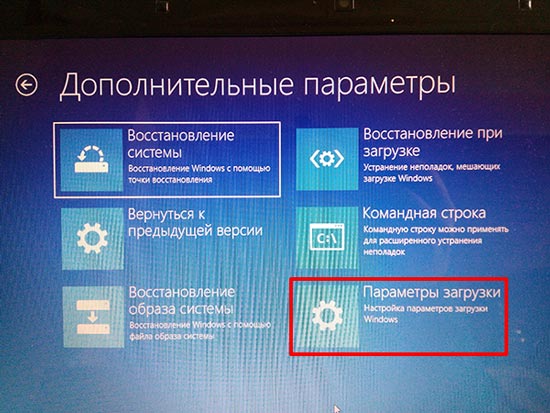
На этом по восстановлению системы с контрольной точки все. Через некоторое время Windows 10 восстановит все параметры и ваши проблемы должны исчезнуть. Также для быстрого решения проблем (не грузится ОС, повреждены системные файлы) рекомендую создать диск восстановления Windows 10.
А также смотрим
Источник: comp-profi.com
Точки восстановления
Точки восстановления создаются, чтобы разрешить пользователям выбирать предыдущее состояние системы. Каждая точка восстановления содержит необходимые сведения для восстановления системы в выбранном состоянии. Точки восстановления создаются до внесения в систему ключевых изменений.
Восстановление системы автоматически управляет местом на диске, выделенном для точек восстановления. Он очищает самые старые точки восстановления, чтобы освободить место для новых. Восстановление системы выделяет место на основе размера жесткого диска и версии Windows, запущенной компьютером, как показано в следующей таблице.
Точки восстановления, активированные событием
Восстановление системы автоматически создает точку восстановления до возникновения любого из следующих событий:
- Установка приложения (применяется только к приложениям, используюющим установщик, совместимый с восстановлением системы). Если установка приложения вызывает проблемы с системой, пользователь может восстановить систему до состояния, предшествующего установке.
- клиентский компонент Центра обновления Windows или автоматическая установка. клиентский компонент Центра обновления Windows (прежнее название — autoUpdate) автоматически скачивает и устанавливает Windows обновления. Кроме того, это позволяет пользователям легко скачивать и устанавливать обновления вручную. Восстановление системы создает точку восстановления перед установкой обновления (автоматически или вручную).
- Операция восстановления системы. Восстановление системы автоматически создает точку восстановления в качестве резервной копии перед запуском любой операции восстановления. Например, предположим, что пользователь случайно восстанавливает Windows в неправильную точку восстановления. Чтобы отменить это восстановление, пользователь может восстановить Windows до точки восстановления, предшествующей первой точке восстановления. После восстановления Windows в исходное состояние пользователь может повторить процесс, на этот раз выбрав правильную точку восстановления.
Точки запланированного восстановления
Пользователи могут настроить системное восстановление для создания точек восстановления через регулярные интервалы. Пользователи также могут вручную создавать и называть точку восстановления в любое время из пользовательского интерфейса восстановления системы. Эти точки восстановления сохраняются и сжимаются, а также доступны в списке точек восстановления.
В Windows 7 и более поздних версиях система создает запланированную точку восстановления только в том случае, если другие точки восстановления не были созданы за предыдущие семь дней. В Windows Vista восстановление системы создает контрольную точку каждые 24 часа, если другие точки восстановления не были созданы в тот день. В Windows XP восстановление системы создает контрольную точку каждые 24 часа независимо от других операций.
Известная проблема: после установки обновления Windows 10 невозможно восстановить систему до точки восстановления.
Рассмотрим следующий сценарий.
- Вы устанавливаете Windows 10 на чистом компьютере.
- Вы включите защиту системы, а затем создадите точку восстановления системы с именем R1.
- Вы устанавливаете одно или несколько обновлений Windows 10.
- После завершения установки обновлений система восстанавливается до точки восстановления R1.
В этом сценарии система не восстанавливается в точке восстановления «R1». Вместо этого компьютер испытывает ошибку остановки (0xc000021a). Перезагрузите компьютер, но система не может вернуться к Windows рабочему столу.
Причина
Это известная проблема в Windows 10.
В процессе восстановления системы Windows временно этапов восстановления используемых файлов. Затем он сохраняет сведения в реестре. После перезагрузки компьютера выполняется поэтапная операция.
В этом случае Windows восстанавливает файлы каталога и выполняет восстановление файлов драйвера (.sys) при перезагрузке компьютера. Однако при перезагрузке компьютера Windows загружает существующие драйверы перед восстановлением более поздних версий драйверов. Так как версии драйверов не соответствуют версиям восстановленных файлов каталога, процесс перезапуска останавливается.
Обходной путь
Восстановление после неудачного перезапуска и продолжение процесса восстановления
После сбоя перезагрузите компьютер, пока не перейдет в среду восстановления Windows (WinRE). Для этого может потребоваться использовать коммутатор перезагрузки оборудования, и может потребоваться перезапустить несколько раз.
В среде восстановления Windows выполните следующие действия.
- Выберите «TroubleshootAdvancedoptionsMore recoveryoptionsStartup settings» (Параметры восстановления TroubleshootAdvanced>), >> а затем нажмите кнопку «Перезапустить».
- В списке параметров запуска выберите «Отключить принудительное применение подписи драйвера».
Примечание Для выбора этого параметра может потребоваться использовать клавишу F7.
Эти действия восстанавливают состояние компьютера «R1».
Восстановление после неудачного перезапуска
Чтобы выполнить восстановление после неудачного перезапуска и отката процесса восстановления, выполните следующие действия.
- Как описано в предыдущей процедуре, перезагрузите компьютер и введите WinRE.
- В среде восстановления Windows выберите «TroubleshootAdvanced optionsSystem restore» (Устранение неполадок с> параметрами >optionsSystem), а затем выберите «Отменить восстановление системы».
Эти шаги возвращают компьютер в состояние, в которое он находился перед началом процесса восстановления.
Восстановление Windows в точку восстановления с помощью WinRE
Чтобы запустить мастер восстановления системы на затронутом компьютере, используйте WinRE вместо диалогового окна Параметры. Для этого выполните следующие действия:
- Выберите Start>Параметры>Update .
- В разделе «Дополнительные параметры» выберите «Перезапустить».
- После запуска WinRE выберите TroubleshootAdvanced >optionsSystem> restore.
- Введите ключ восстановления, как показано на экране, а затем следуйте инструкциям мастера восстановления системы.
Ссылки
Дополнительные сведения об использовании WinRE см. в следующих статьях:
- Среда восстановления Windows (Windows RE)
- Запуск компьютера в безопасном режиме в Windows 10
Источник: learn.microsoft.com
Точка восстановления Windows 11
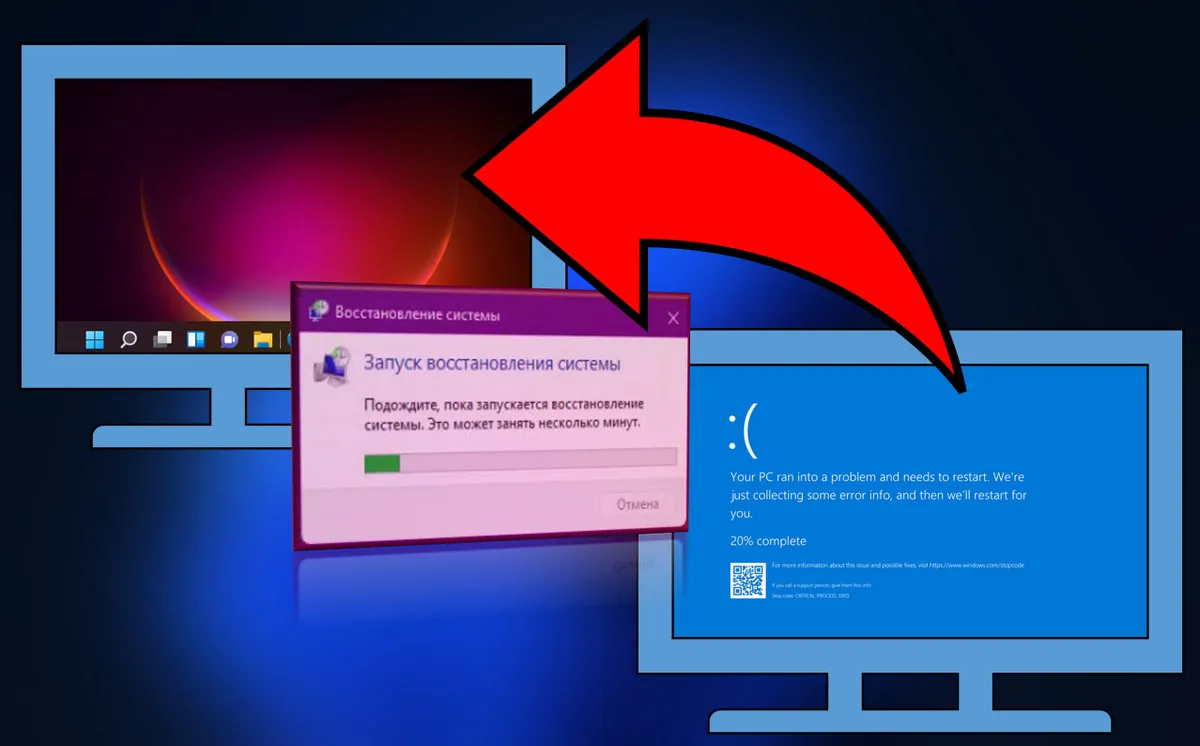
В этой публикации, друзья, рассмотрим вопрос одной из фундаментальных функций Windows 11 – точка восстановления. Это лайт-вариант системного бэкапа, предусматривает создание снимка состояния операционной системы без охвата области файлов в папках пользовательского профиля. И предусматривает возможность отката к этому снимку, если в работе системы случатся какие-то проблемы.
Это давний классический функционал Windows, и Windows 11 его унаследовала. В самом этом функционале ничего не изменилось, но из-за упразднения части настроек панели управления изменился порядок запуска создания точек восстановления и отката к ним. Доступ к точкам теперь реализован в современном приложении «Параметры». Но, давайте обо всём подробнее – что такое точки восстановления, как создавать их, как откатываться к ним, и как отменить сам откат при необходимости.
↑ Точка восстановления Windows 11
↑ Функция защиты системы
Итак, друзья, точки восстановления Windows 11, они же в терминологии Windows – функция защиты системы. Являют собой облегчённый формат функции резервного копирования операционной системы путём создания бэкап-снимка состояния Windows.
Облегчённый формат, поскольку в отличие от полноценного резервного копирования системным средством архивации, которое Windows 11 также унаследовала, или сторонними программами типа AOMEI Backupper точки восстановления бэкапят не весь диск С, а только область Windows – её системных файлов и файлов установленных программ. Точки не бэкапят файлы загрузчика, не бэкапят файлы пользовательского профиля (в папках «Загрузки», «Документы», «Видео», «Музыка»), для последних необходимо использовать системную функцию истории файлов. Бэкап-снимок Windows точки хранят только на диске С, что захламляет его, если у него небольшой размер, и не позволяет хранить точек больше, чем это возможно в рамках отведённого дискового пространства. Точки восстановления можно создавать не только на диске С, но также на других разделах диска с хранением снимков, соответственно, на этих разделах. По достижении отведённого под хранение точек места на разделе диска они перезаписываются и, соответственно, новые точки удаляют старые.
Создаются точки методом теневого копирования, и создаются они быстро в отличие от резервных копий, чем от них выгодно отличаются. И это, по сути, их единственное преимущество перед полноценным резервным копированием. Откатываться к точкам можно как из работающей Windows, так и из её среды восстановления.
Примечательны точки восстановления ещё тем, что, помимо того, что мы сами можем их создавать вручную, их автоматически могут создавать некоторые программы в процессе своей работы. По умолчанию функция защиты системы, обеспечивающая работу точек, в Windows отключена, её для использования необходимо прежде активировать. Давайте сделаем это и поработаем с точками.
↑ Активация защиты системы
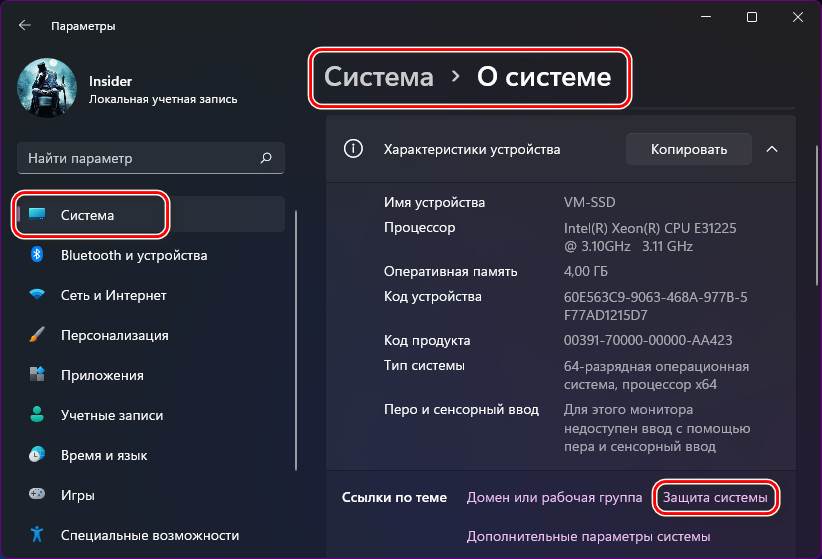
Для активации функции защиты системы, обеспечивающей работу точек восстановления, в Windows 11 отправляемся в системное приложение «Параметры». Идём по пути «Система > О системе». В блоке «Ссылки по теме» кликаем «Защита системы». Это ссылка запуска окошка свойств системы в классическом формате. Вы также можете открывать это окошко с помощью команды, введённой в системный поиск (клавиши Win+Q) или апплет «Выполнить» (клавиши Win+R):
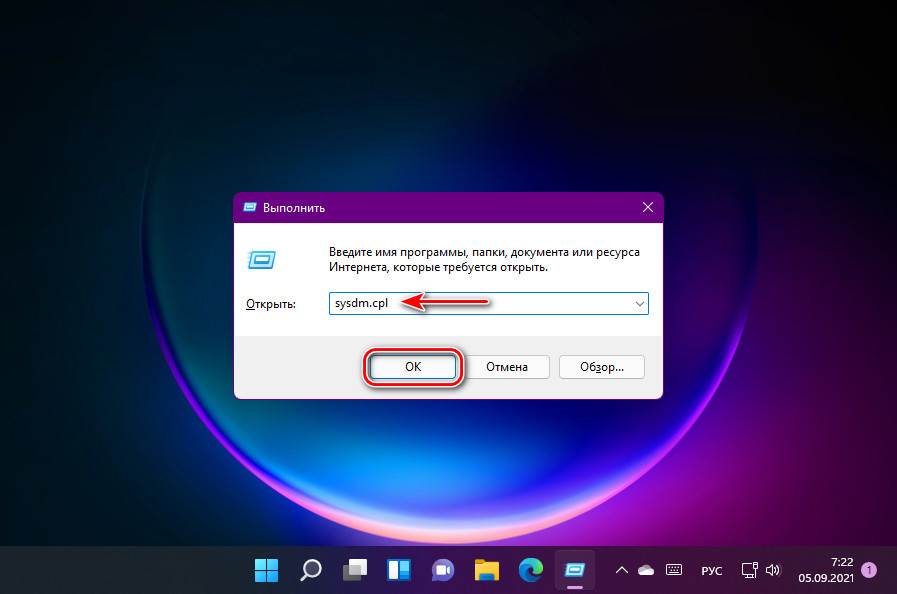
В окошке свойств системы на вкладке функции защиты системы смотрим параметры защиты. Защита для разделов диска (а в нашем случае он только один – С) отключена. Кликаем раздел С и жмём «Настроить». Активируем «Включить защиту системы».
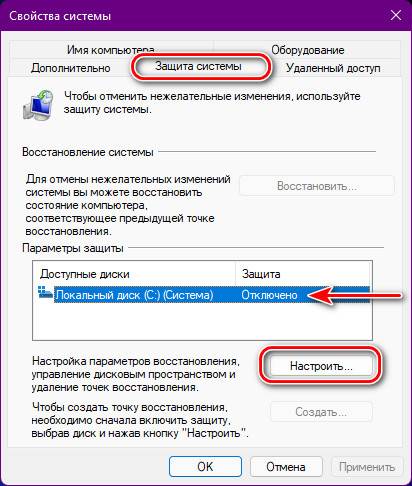 По сути, это всё, но можем ещё обратить внимание на блок «Использование дискового пространства». Здесь можно настроить используемое под нужды точек место на разделе диска С. Оттягивая ползунок вправо, можно увеличивать это место на определённый процент объёма раздела. И таким образом обеспечить место для хранения большего числа точек. Но увеличить отведённое под хранение точек место рекомендуется, если только у вас объём раздела С большой, от 100 Гб. В итоге жмём «Применить».
По сути, это всё, но можем ещё обратить внимание на блок «Использование дискового пространства». Здесь можно настроить используемое под нужды точек место на разделе диска С. Оттягивая ползунок вправо, можно увеличивать это место на определённый процент объёма раздела. И таким образом обеспечить место для хранения большего числа точек. Но увеличить отведённое под хранение точек место рекомендуется, если только у вас объём раздела С большой, от 100 Гб. В итоге жмём «Применить». 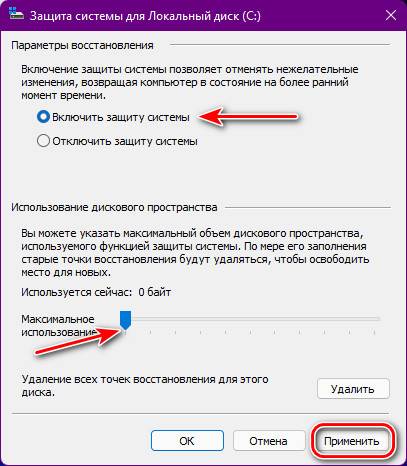
↑ Создание точки восстановления
Вернёмся назад в окошко функции защиты системы. И давайте создадим первую точку восстановления. Жмём «Создать». 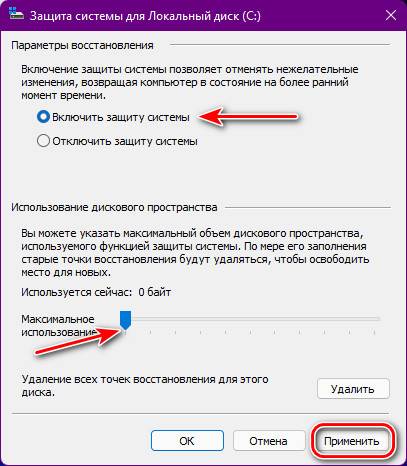 Указываем название точки, оно может быть любым. Например, вы можете в названии фиксировать те системные изменения, перед которыми вы создаёте точку.
Указываем название точки, оно может быть любым. Например, вы можете в названии фиксировать те системные изменения, перед которыми вы создаёте точку.
Главное, чтобы вы сами потом не запутались, если точек будет несколько. Привязываться ко времени не надо, дата и время точки будут зафиксированы автоматически. Жмём «Создать». 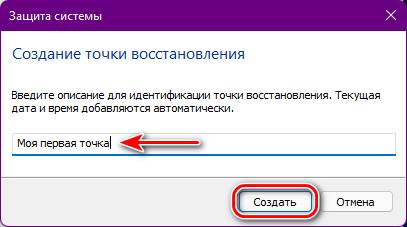 Вот, собственно, и всё.
Вот, собственно, и всё.
↑ Восстановление к точке
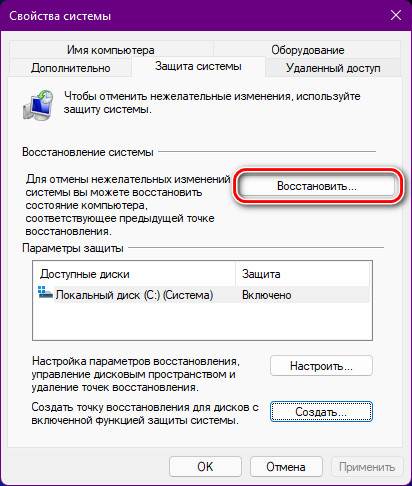
Если в работе Windows 11 произойдёт сбой, либо вам по иным причинам нужно будет вернуться к раннему состоянию системы, можем восстановиться к точке. Для этого либо открываем окошко свойств системы на вкладке защиты системы рассмотренными выше способами и кликаем «Восстановить». Либо можем ввести в системный поиск или апплет «Выполнить» команду, которая сразу запустит непосредственно механизм восстановления к точке:
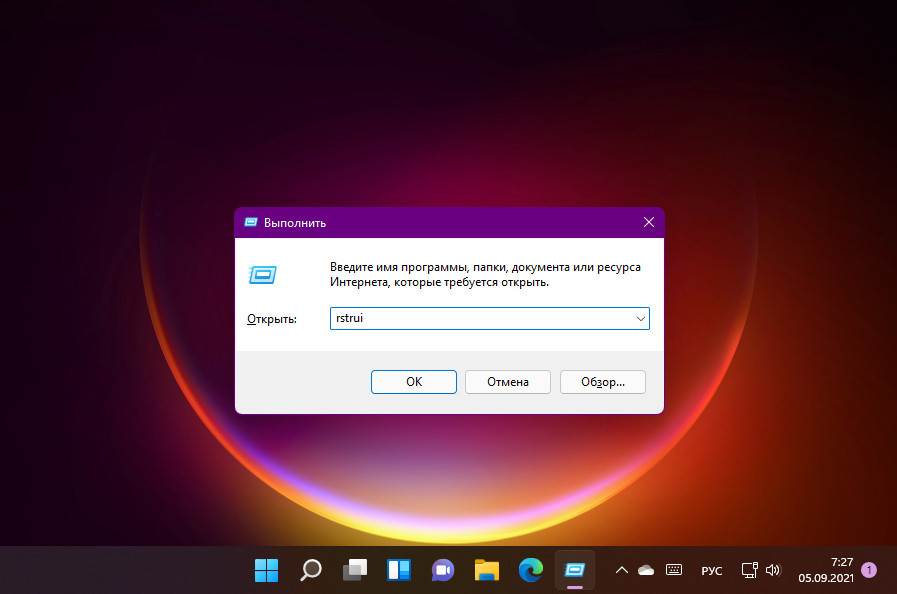
↑ Как восстановить Windows 11 с помощью точек восстановления, если система не загружается
Если эти способы запуска восстановления к точке не работают, прибегаем к помощи среды восстановления Windows 11. В приложении «Параметры» идём по пути «Система > Восстановление», жмём «Перезагрузить сейчас». 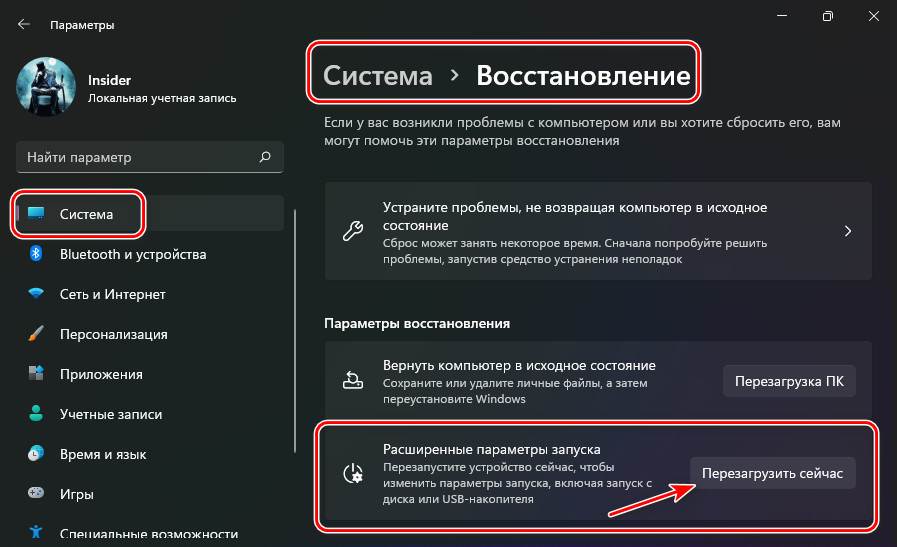 Потом – «Перезапустить».
Потом – «Перезапустить».
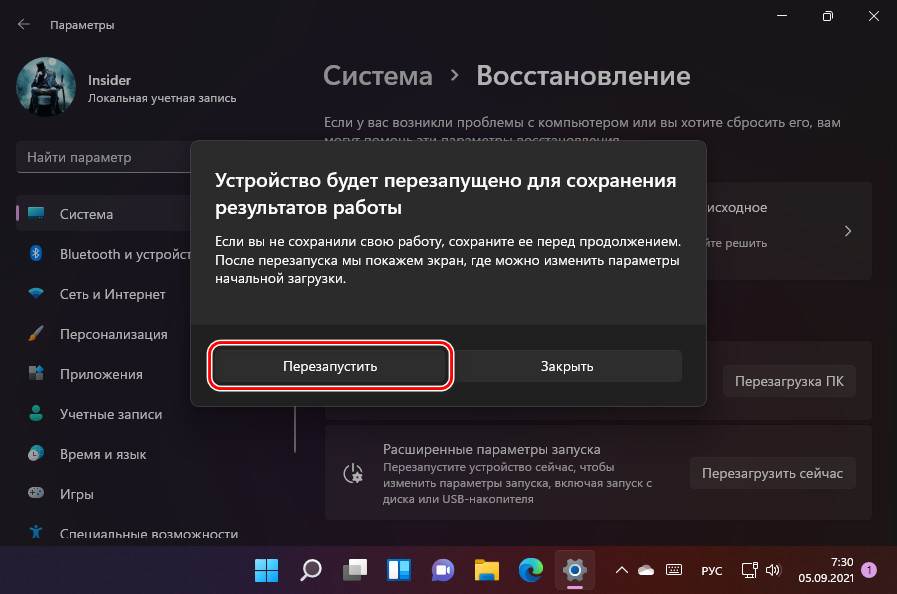 А если у вас Windows 11 вообще не работает, если она потерпела критический сбой, при этом среда восстановления не запускается автоматически, необходимо запустить эту среду на установочном носителе Windows 11. Создаём таковой, если его нет. Загружаемся с него в BIOS. На первом этапе кликаем «Далее», потом – «Восстановление системы».
А если у вас Windows 11 вообще не работает, если она потерпела критический сбой, при этом среда восстановления не запускается автоматически, необходимо запустить эту среду на установочном носителе Windows 11. Создаём таковой, если его нет. Загружаемся с него в BIOS. На первом этапе кликаем «Далее», потом – «Восстановление системы».
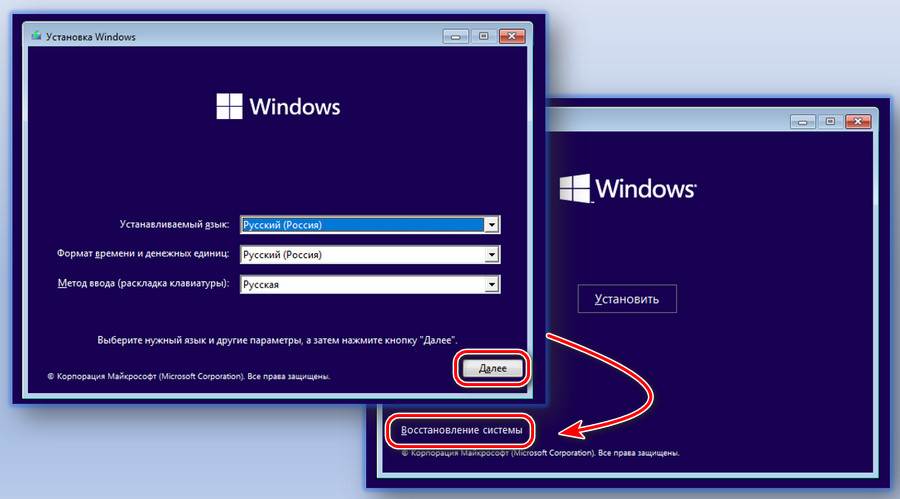 Попав в среду восстановления любым образом, в ней жмём «Поиск и устранение неисправностей», потом – «Дополнительные параметры», потом – «Восстановление системы».
Попав в среду восстановления любым образом, в ней жмём «Поиск и устранение неисправностей», потом – «Дополнительные параметры», потом – «Восстановление системы». 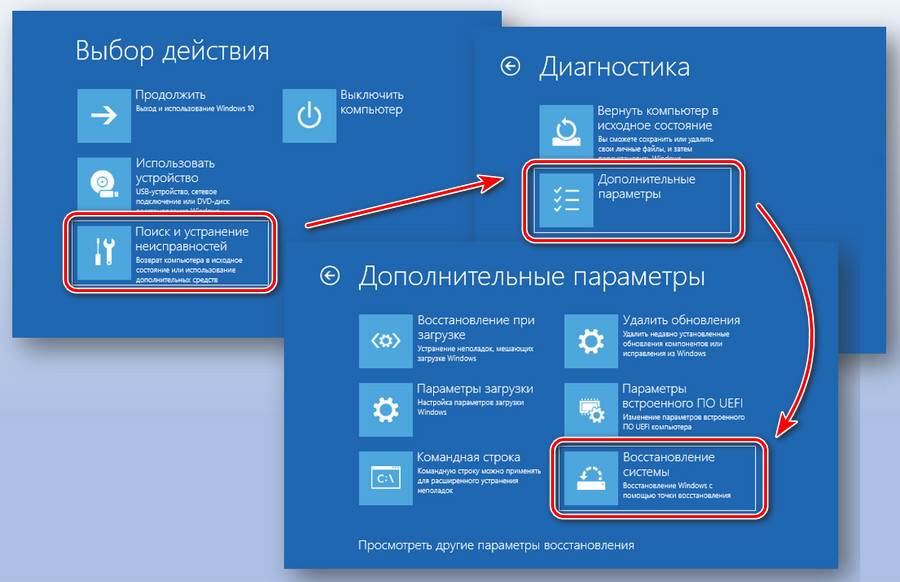 Вот это, друзья, разные способы запуска механизма восстановления к точке. Далее всё будет идентично в любом из случаев.
Вот это, друзья, разные способы запуска механизма восстановления к точке. Далее всё будет идентично в любом из случаев.
Запустится окошко с первичным этапом, в нём жмём «Далее». 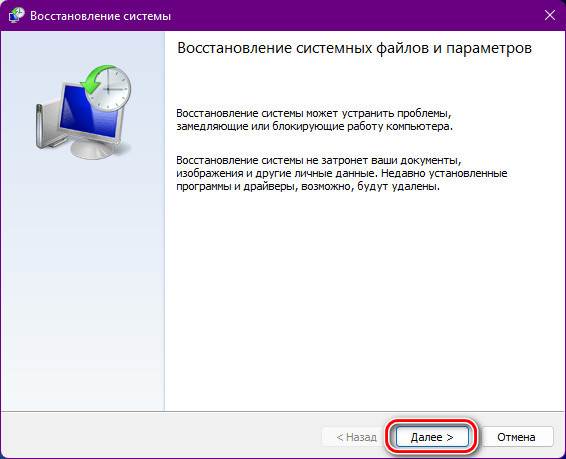 Если у вас точек несколько, выбираем, ориентируясь на название и время создания. Но это не единственный ориентир при выборе точек из нескольких. Мы ещё можем нажать «Поиск затрагиваемых программ».
Если у вас точек несколько, выбираем, ориентируясь на название и время создания. Но это не единственный ориентир при выборе точек из нескольких. Мы ещё можем нажать «Поиск затрагиваемых программ».
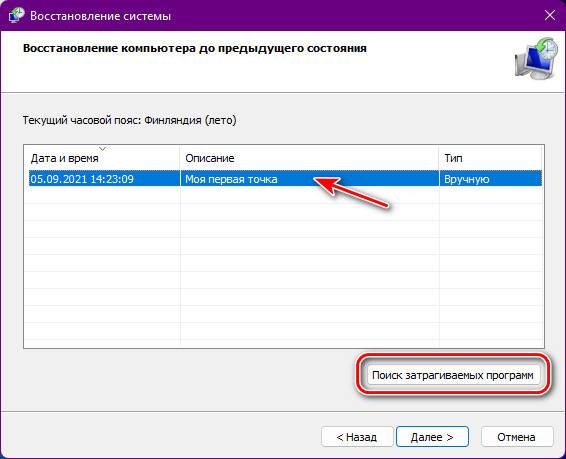 Эта функция сканирует текущее состояние Windows, сравнивает его с состоянием в снимке выбранной точки. И показывает нам, какие программы и драйверы будут удалены после восстановления, а какие – восстановлены. Друзья, современные приложения UWP в число этих программ не входят. Только классический софт Win32.
Эта функция сканирует текущее состояние Windows, сравнивает его с состоянием в снимке выбранной точки. И показывает нам, какие программы и драйверы будут удалены после восстановления, а какие – восстановлены. Друзья, современные приложения UWP в число этих программ не входят. Только классический софт Win32.
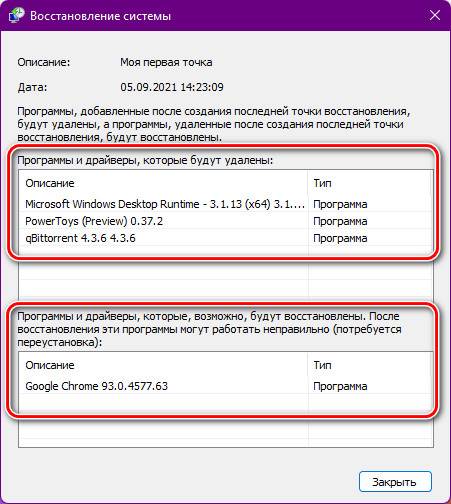 В общем, определяемся с точкой, если их несколько. Жмём «Далее».
В общем, определяемся с точкой, если их несколько. Жмём «Далее». 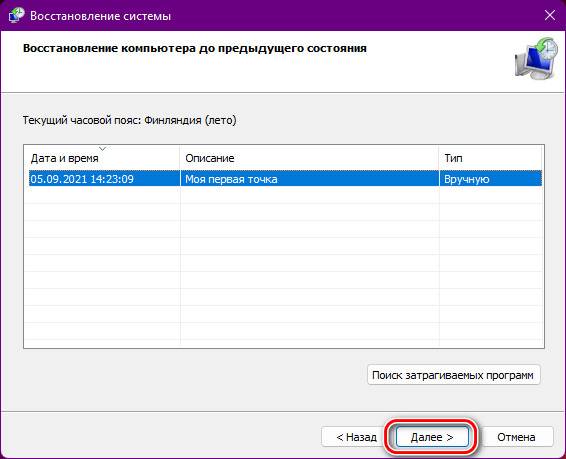 Жмём «Готово», потом – «Да».
Жмём «Готово», потом – «Да». 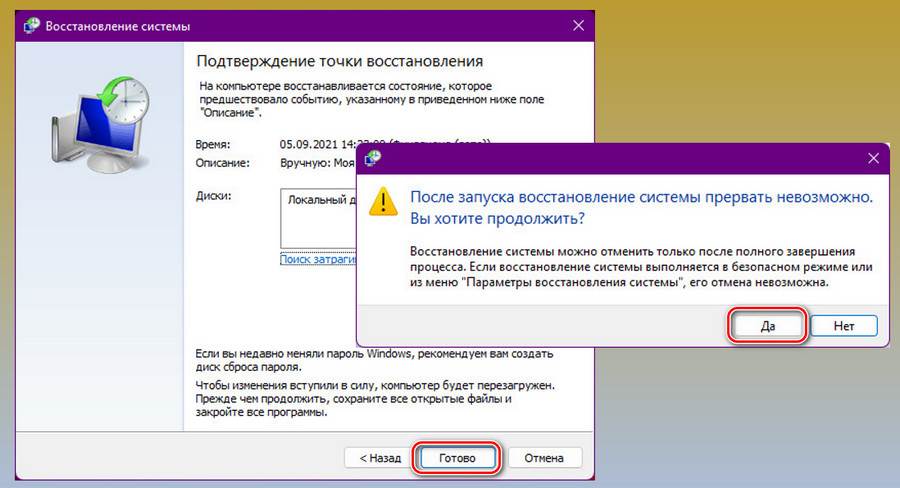 Система подготовится, и запустится откат в точке восстановления.
Система подготовится, и запустится откат в точке восстановления.
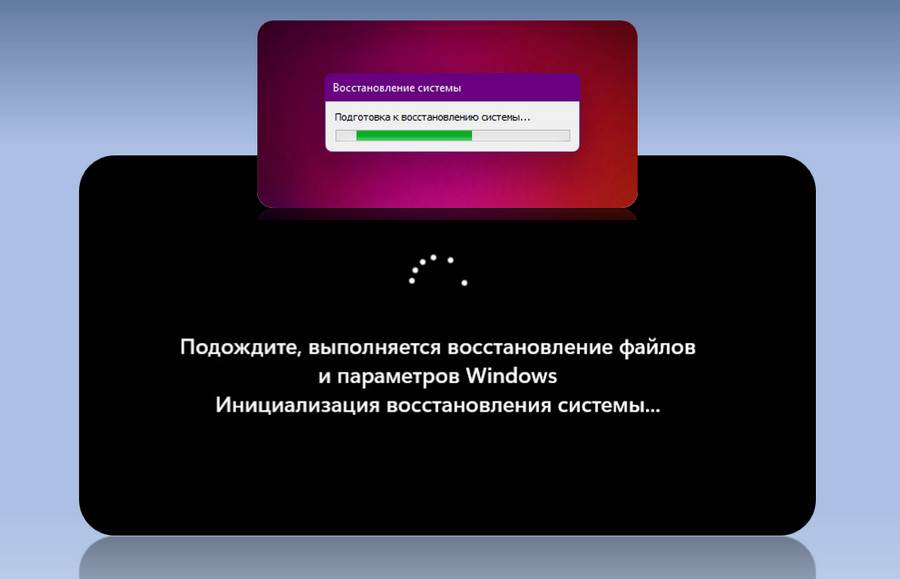 После восстановления при запуске Windows 11 увидим отчёт о восстановлении.
После восстановления при запуске Windows 11 увидим отчёт о восстановлении. 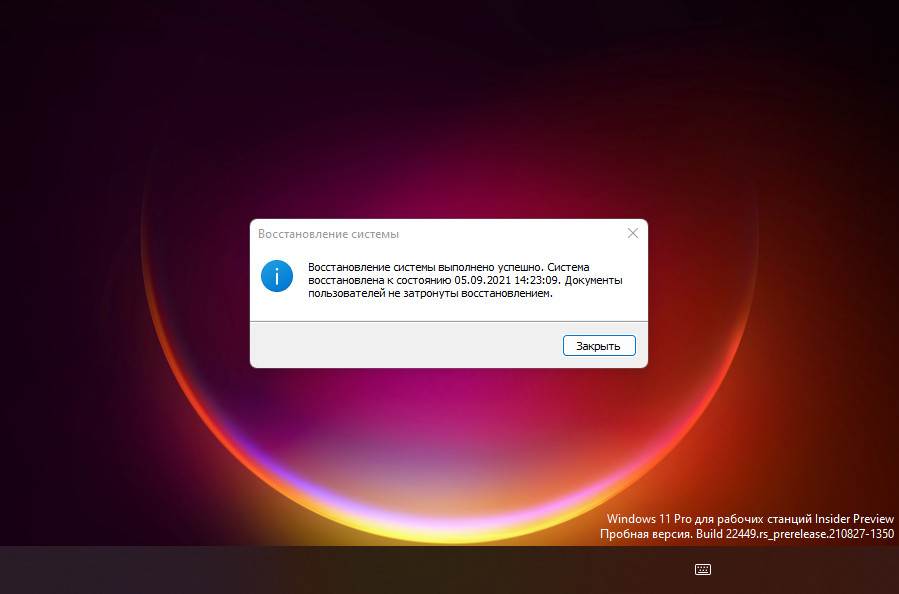 Примечание: друзья, если у вас восстановление к точке не произошло, а завершилось ошибкой, пробуйте другую точку. Возможно, снимок выбранной вами точки повреждён. Ещё если вы восстанавливались из среды работающей Windows 11, и это завершилось ошибкой, попробуйте восстановиться из среды восстановления.
Примечание: друзья, если у вас восстановление к точке не произошло, а завершилось ошибкой, пробуйте другую точку. Возможно, снимок выбранной вами точки повреждён. Ещё если вы восстанавливались из среды работающей Windows 11, и это завершилось ошибкой, попробуйте восстановиться из среды восстановления.
↑ Отмена восстановления к точке
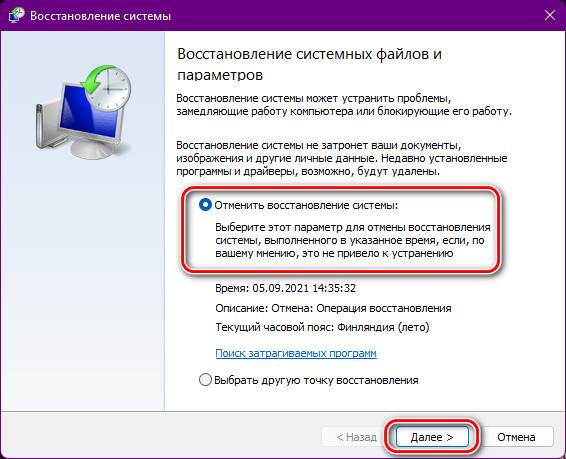
Друзья, примечательность точек восстановления Windows заключается ещё в том, что они позволяют отменить восстановление, т.е. откатить сам откат, вернуться из восстановленного к точке состояния в исходное. После отката к точке при запуске восстановления к точкам у нас, помимо выбора точек, будет дополнительный вариант отмены восстановления системы.
Он работает так же, как обычные точки. Жмём «Далее», проходим необходимые этапы и откатываемся к исходному состоянию. Вот такой, друзья, в Windows 11 есть функционал точек восстановления, унаследованный от версий-предшественниц. Обязательно используйте его перед сомнительными операциями, если вам лень создавать полноценный бэкап системы.
tagsКлючевые слова
Рекомендуем другие статьи по данной теме
Источник: remontcompa.ru